win11怎么隐藏任务栏图标其中一个 Windows11 隐藏任务视图的方法
更新时间:2024-10-30 16:05:40作者:xiaoliu
Win11的任务栏图标是我们经常会用到的功能,但有时候我们可能希望隐藏一些不常用的图标以腾出更多的空间,Windows11提供了多种方法来隐藏任务栏图标,其中一个简单的方法是通过隐藏任务视图来实现。通过隐藏任务视图,我们可以在任务栏上隐藏不常用的图标,让整个界面更加清爽简洁。接下来我们就来看看如何在Win11中隐藏任务栏图标。
操作方法:
1.鼠标右键任务栏,选择《任务栏设置》。
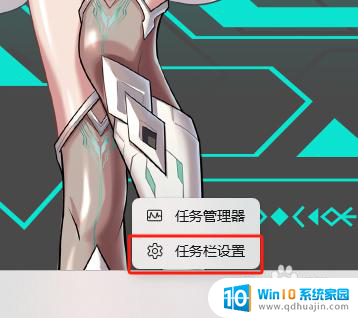
2.在《任务栏项》下面可以显示或隐藏搜索、关闭任务视图、关闭小组件。
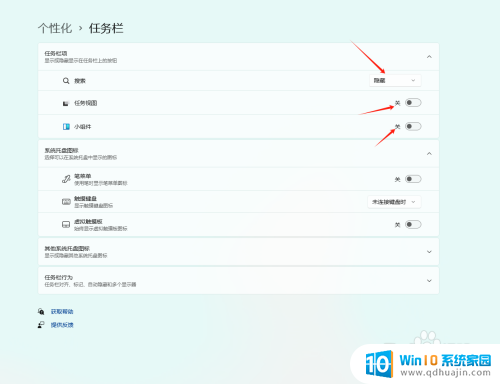
3.还可以在《其他系统托盘图标》中显示或隐藏其他系统托盘图标
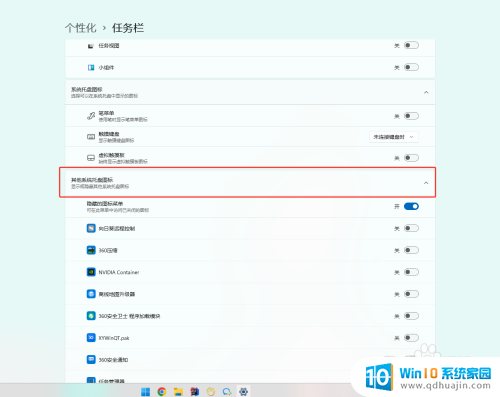
以上就是win11怎么隐藏任务栏图标其中一个的全部内容,还有不清楚的用户就可以参考一下小编的步骤进行操作,希望能够对大家有所帮助。
win11怎么隐藏任务栏图标其中一个 Windows11 隐藏任务视图的方法相关教程
热门推荐
win11系统教程推荐
- 1 win11清理标记删除文件 笔记本如何彻底删除文件
- 2 win11关机更新卡住 windows11更新卡住怎么办
- 3 win11系统计算机图标不见了 win11桌面图标不见了找回方法
- 4 win11联想笔记本关闭杀毒软件 win11杀毒软件如何关闭
- 5 win1123h2开机速度慢 Windows10开机慢解决方法
- 6 win11外接键盘后如何禁止原键盘 外接键盘后如何停用笔记本键盘
- 7 win11如何调整桌面文件能随意拖动 电脑桌面图标拖动功能
- 8 更新到win11怎么没声音 Win11更新后没有声音的解决方案
- 9 win11不能拖文件到地址栏 Win11 23H2拖拽文件到地址栏无效解决方法
- 10 win11游戏中输入法 win11玩游戏关闭输入法教程
win11系统推荐
- 1 雨林木风ghost win11 64位专业破解版v2023.04
- 2 番茄花园ghost win11 64位官方纯净版v2023.04
- 3 技术员联盟windows11 64位旗舰免费版v2023.04
- 4 惠普笔记本win7 64位专业免激活版v2023.04
- 5 风林火山ghost win11 64位专业稳定版v2023.04
- 6 电脑公司win11 64位正式旗舰版v2023.04
- 7 系统之家ghost win11 64位简体中文版下载v2023.04
- 8 萝卜家园ghost win11 64位装机纯净版下载v2023.04
- 9 深度技术ghost win11 64位正式免激活版下载v2023.04
- 10 电脑公司Windows11 64位官方纯净版v2023.04